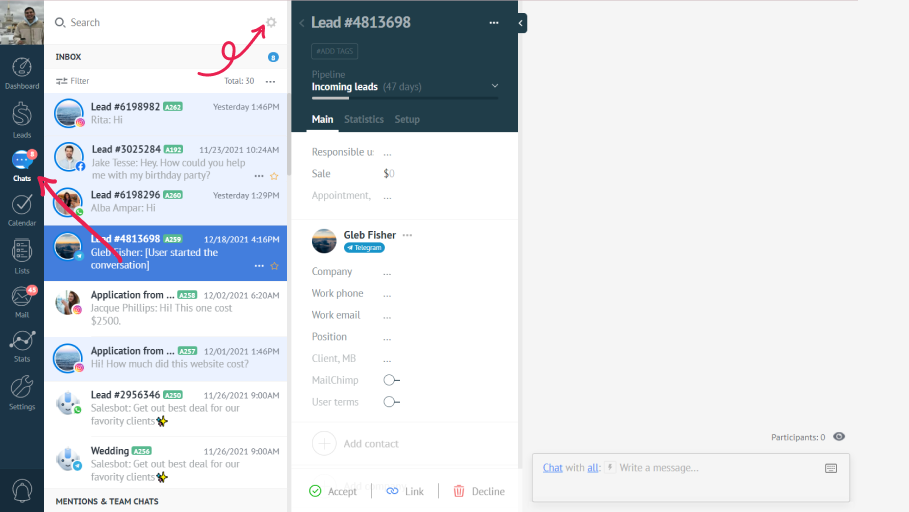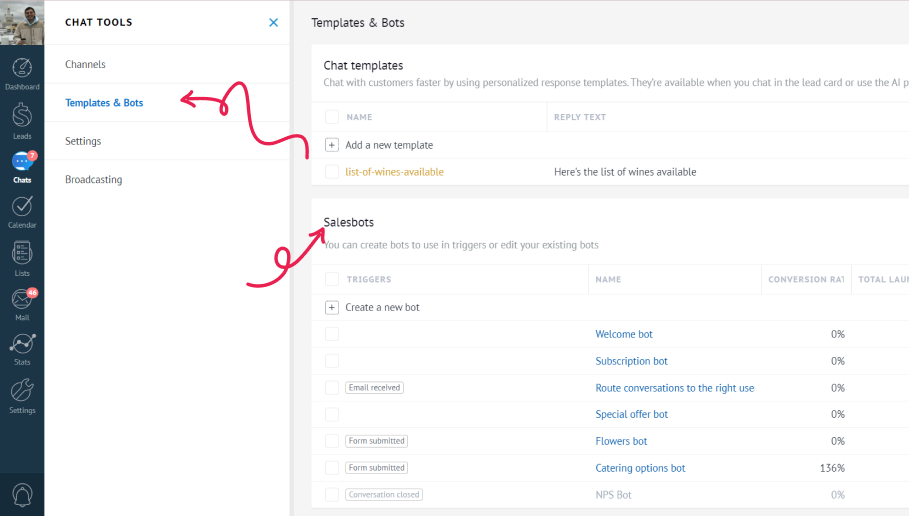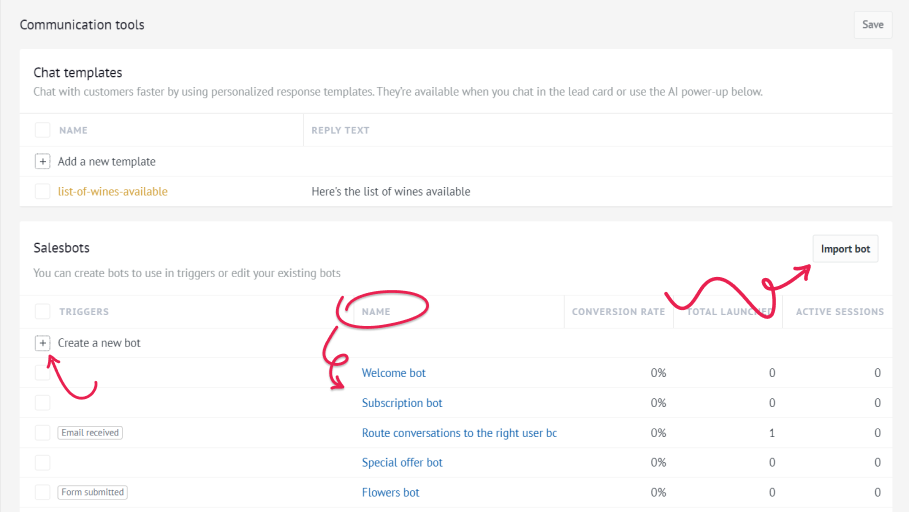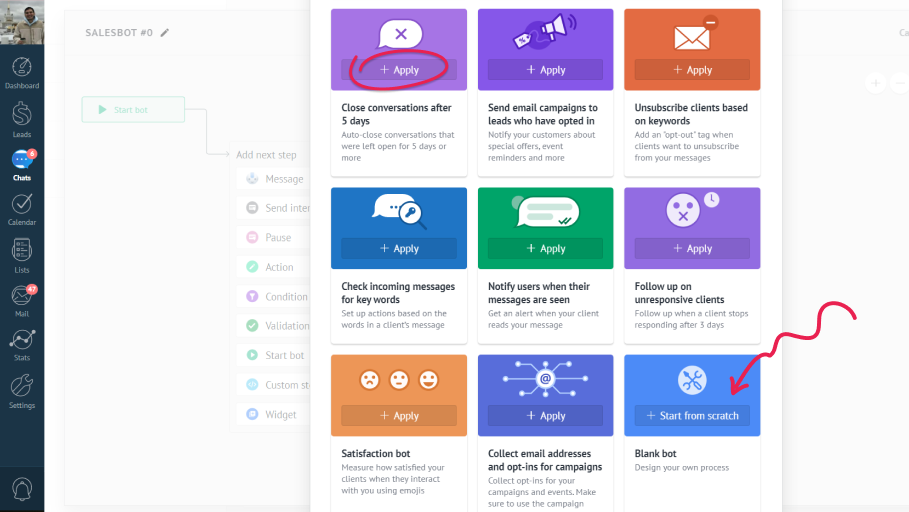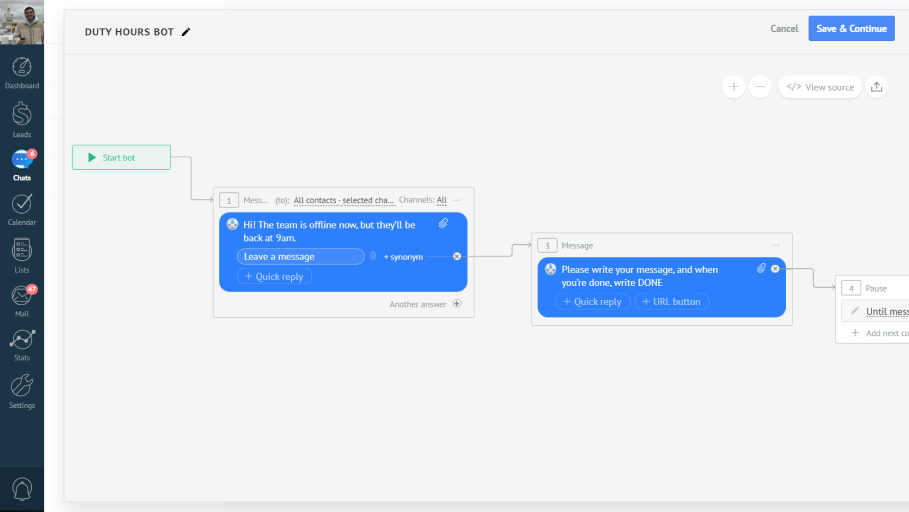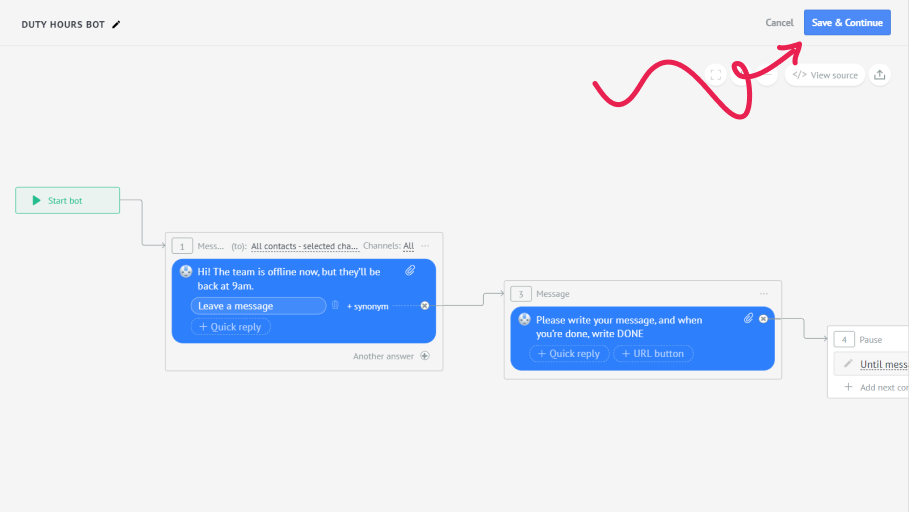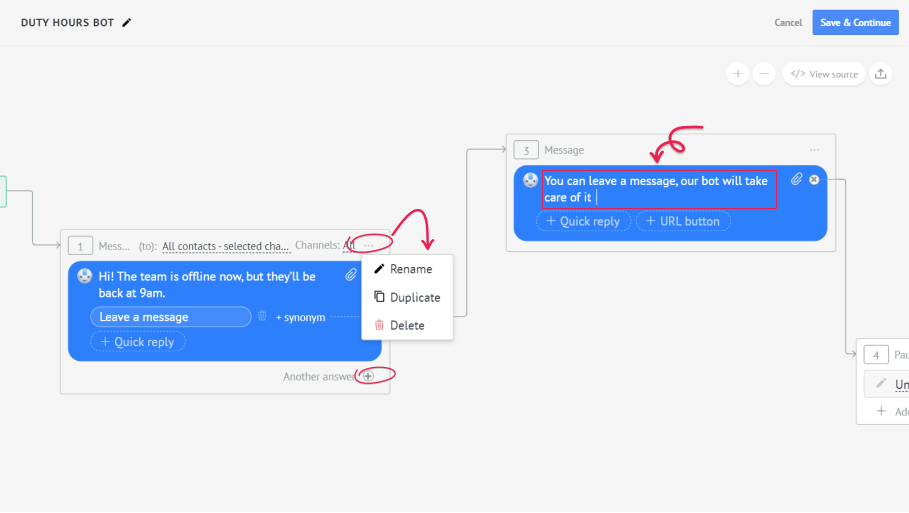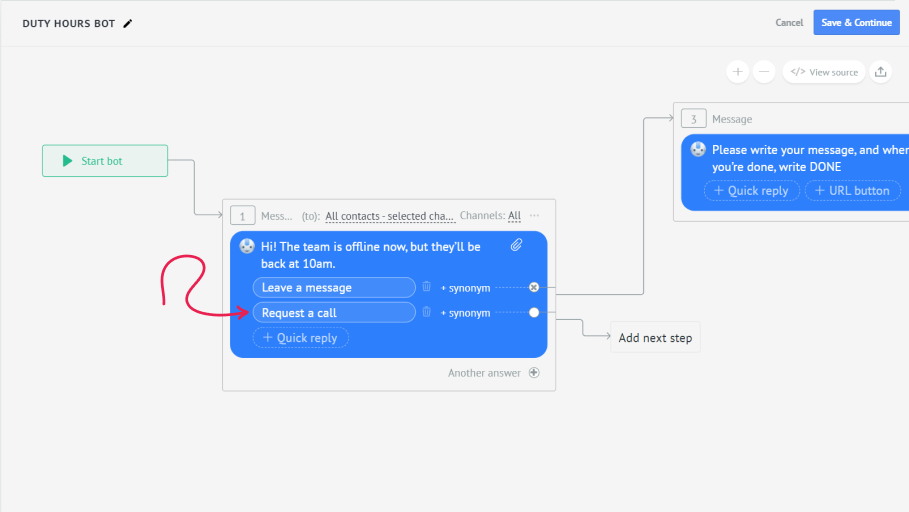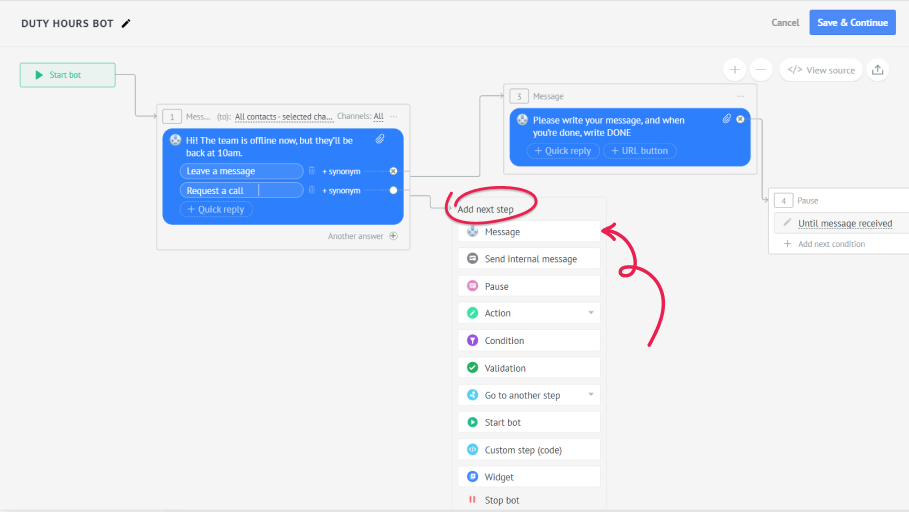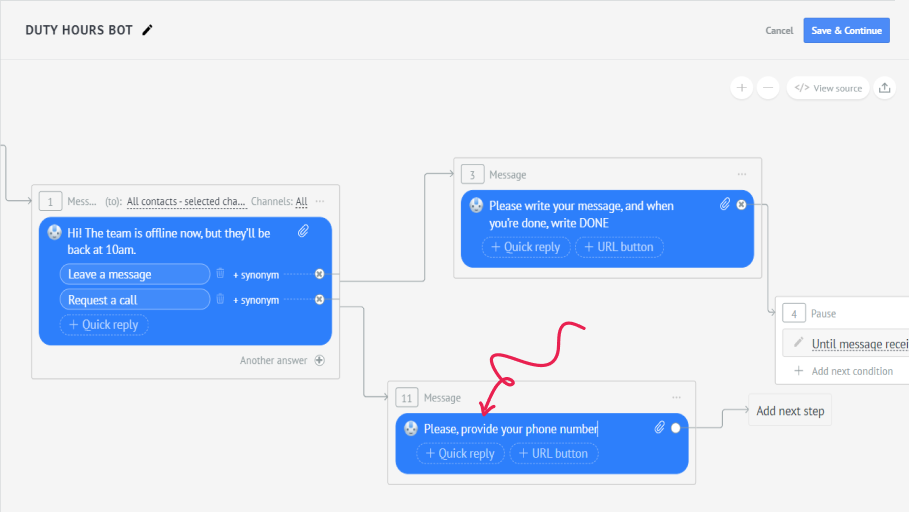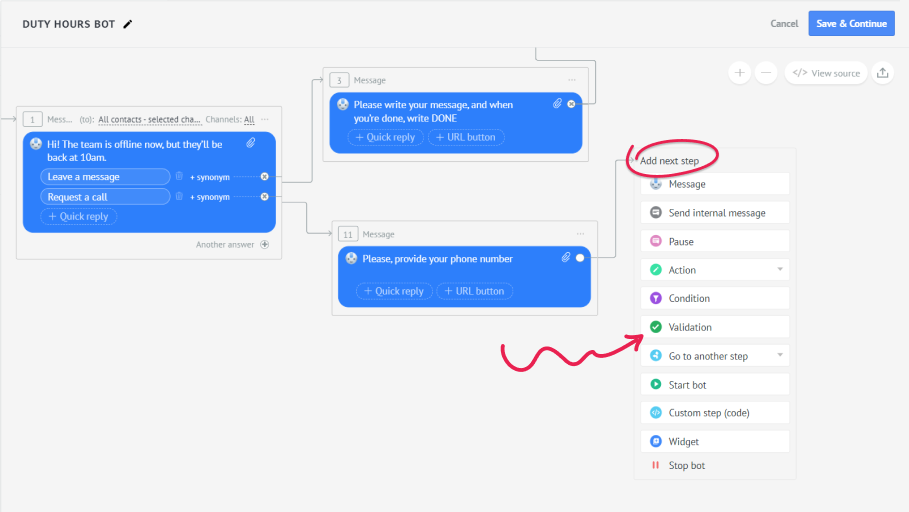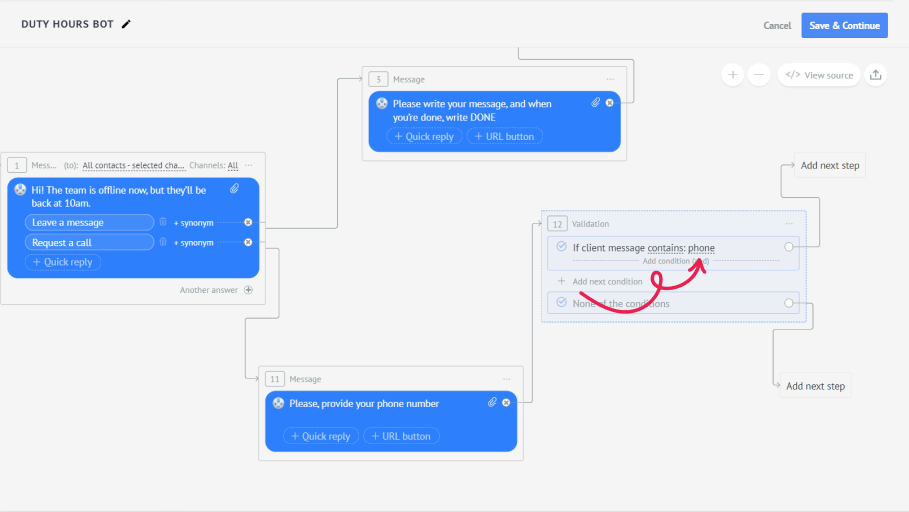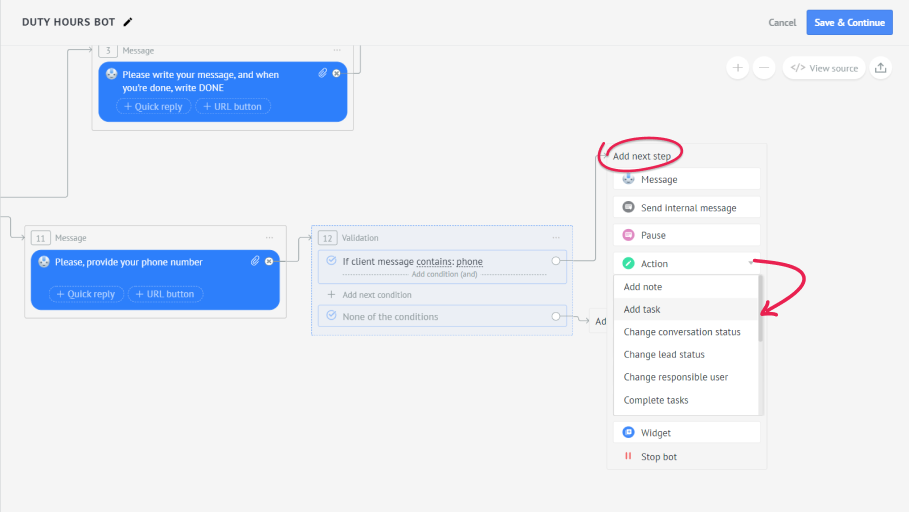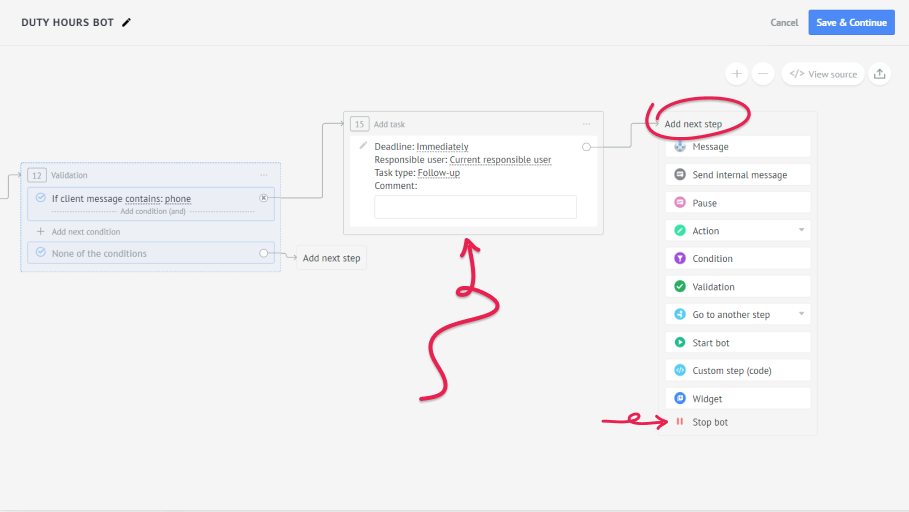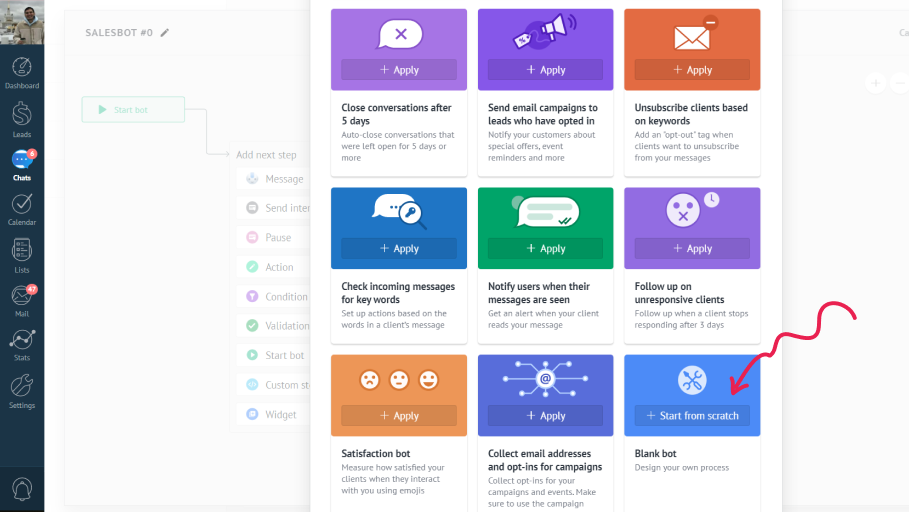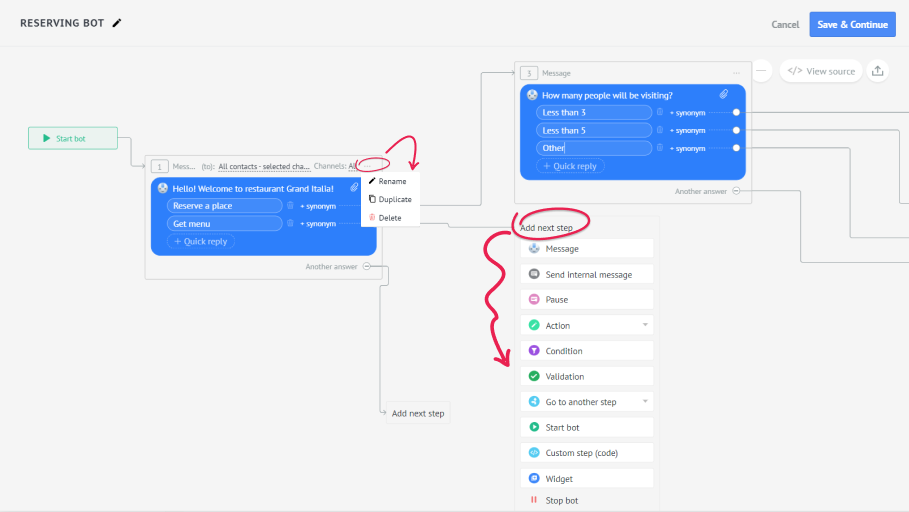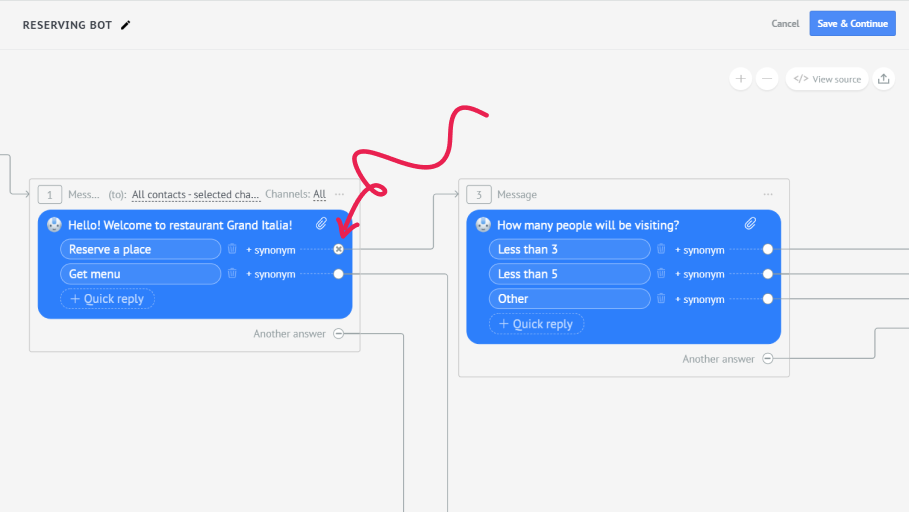Salesbot kami mempunyai kemampuan lebih dari apa yang bisa dibuat di Visual Editor. Kamu bisa dengan mudah mengkodekannya sendiri, membuatnya sesuai dengan kebutuhan kamu, dan bermain dengan fungsinya! Dengan fleksibilitasnya yang unggul, ini benar-benar bisa mengubah bisnis kamu. Ingin tahu lebih banyak tentang apa yang bisa kamu lakukan dengan Salesbot? Lihat pusat pengetahuan pengembang kami.
Setelah Salesbot kamu siap, pilih ‘Save and Continue’ untuk menyimpannya. Setelah kamu mengeklik tombol, jendela baru yang disebut “set up the trigger” akan muncul di layar kamu dan di sana kamu bisa mengonfigurasi logika Salesbot.
Di sana, kamu bisa memutuskan kapan Salesbot diaktifkan di ‘When this happens’ atau memilih grup orang tertentu yang akan ditanggapi oleh Salesbot dengan menyiapkan bagian ‘For all Leads’.
Kamu juga bisa mengatur jam aktif Salesbot kamu dan memilih pesan yang dikirimnya untuk ditandai belum dijawab untuk memudahkan kamu mengejar percakapan. Informasi detail tentang pengaturan Salesbot kamu bisa ditemukan di pengaturan Configuring the Salesbot.